作ったもの
はじめに
2020年8月、サーバーワークスは大阪オフィスを増床しました! 詳細は以下ページをご覧ください。
さて、今回、増床工事の様子を撮影してタイムラプス動画にしてみましたのでその取組内容をお伝えします。
※実は実は4年ほど前にも似たような取り組みをしたのでした。その様子は以下の記事にあります。
システム構成図
システム構成図は以下の通りです:
- 撮影はRaspberry Pi Zero/カメラ
- cron で3分に1回撮影
- Wi-Fi経由でS3に都度アップロード
- アップロードされた画像をEC2インスタンスに仕込んでいるスクリプトで定期的にSlackにポスト
- リモートでSystems Manager経由(セッションマネージャ)でデバイスを管理
- 最後に撮りためた写真をWindowsのビデオエディターで編集
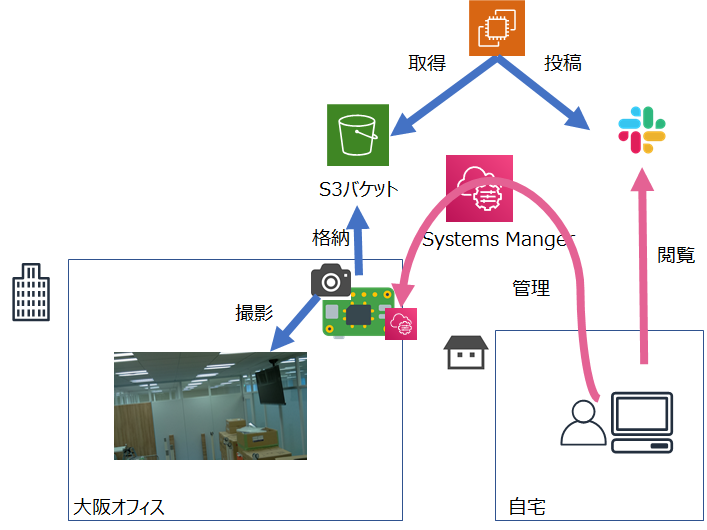
撮影(カメラ)
撮影デバイスの条件として、
- 工事の邪魔にならない程度に小型
- 工事中も遠隔で撮影した写真を確認できる(ネットワーク接続・プログラマブル)
- 工事中も遠隔でデバイスの管理ができる
- 安価
等があったため、撮影にはRaspberry Pi Zeroおよび接続できるカメラを用いました。
cron により定期実行し、撮影した画像をS3バケットにアップロードしていきます。

定期的にSlackにポスト
S3にアップロードされた写真は定期的にスクリプトでSlackにポストしていました。 これによって工事の進捗を随時確認でき、感想を述べたりと楽しく状況を確認できました。

デバイスの管理
運用中にはプログラムのバグやネットワーク障害、デバイスの故障等、様々なトラブルが考えられたため、できるだけ遠隔でその状況が分かるようにしておく必要がありました。そのため、デバイスに遠隔でログインする必要がありました。
前回(4年前)はそのあたりをSoftEther VPNを使って遠隔ログインを実現したのですが、この間にSystems ManagerがRasbpian に対応したため、Systems Managerのセッションマネージャ経由で管理ができるようになったため、今回はSSMエージェントを仕込んでSSM経由で管理することにしました。
実際に、工事中、何回かSSM経由でRaspberry Piにログインし、状況を確認できました。
写真を動画化
撮りためた写真はWindowsのビデオエディターでタイムラプス動画にしました(エンドロール部分はPowerPoint)。 今回程度の動画であれば問題なく作成できました。
おわりに
大阪オフィス増床工事の様子をタイムラプス動画にした取り組みを紹介しました。
手狭になっていたオフィスが広く快適になりましたので、お近くにいらした方は是非遊びにいらしてください!
紅林輝(くればやしあきら)(サービス開発部) 記事一覧
サービス開発部所属。2015年にサーバーワークスにJOIN。クラウドインテグレーション部を経て、現在はCloud Automatorの開発に従事。ドラクエ部。推しナンバーはⅤ、推しモンスターはクックルー。

